
En los sistemas operativos modernos, los que surgieron tras la sustitución de las órdenes textuales en el gestor de líneas de comando por los entornos gráficos, por ejemplo, tras la evolución de MSDOS a Windows, en los sistemas operativos de Microsoft, todos las acciones ofrecen caminos en los que prima lo intuitivo.
Así, por ejemplo, desde el Explorador de Windows se puede acceder a cualquier parte dentro del sistema. Lo mismo ocurre con el Finder en los ordenadores de Apple con cualquiera de las últimas versiones de macOS.
El primer icono del Dock, el que aparece justo en el primer lugar a la izquierda, nos lleva directamente, tras pulsarlo, al Finder. Se muestra una pantalla con una barra lateral a la izquierda y una zona, más amplia, a la derecha, en la que se agrupan carpetas y archivos.
Desde la barra lateral podemos seleccionar, pulsando sobre el enlace correspondiente, lo que queremos ver a la derecha. Así, si seleccionamos Aplicaciones, veremos ordenadas todas las que tenemos instaladas. O si pulsamos sobre Documentos accederemos a la carpeta que contiene todo lo que nosotros hemos encuadrado en el grupo definido por el nombre indicado.
Barra lateral en el Finder
Por defecto, tras instalar el sistema operativo, se muestran, en este panel lateral, tres o cuatro zonas: Favoritos, Dispositivos, Compartido (si existe) y Etiquetas. Si queremos añadir un nuevo acceso directo en la zona de Favoritos, tendremos que hacer lo siguiente:
- Con la ventana del Finder abierta, pulsamos en el menú superior sobre Finder -> Preferencias…
- Activamos la pestaña Barra lateral en la ventana que se abre.
- Seleccionamos, marcándolos, los items que queremos que aparezcan.
- Tras hacerlo, cerramos la ventana abierta.
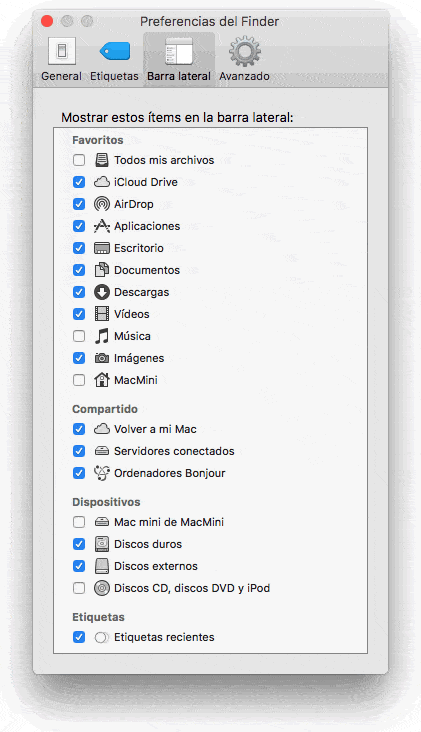
Veremos de inmediato que en la Barra lateral aparece lo que hemos seleccionado.
Añadir un nuevo acceso
Si queremos añadir un nuevo acceso a la sección de Favoritos, un acceso que no aparece en el listado de Preferencias -> Barra lateral, debemos hacer lo siguiente:
- Pulsamos, en el Finder, sobre el Dispositivo que corresponde al disco duro de nuestro equipo.
- Entre las carpetas que aparecen a la derecha, localizamos la que queremos añadir a la lista de Favoritos.
- Cuando la tengamos localizada, la arrastramos a la lista indicada, a la posición que queramos. Siempre que lo deseemos la podemos cambiar de posición utilizando la opción de arrastrar y soltar. En cualquier momento podemos borrar ese acceso pulsando el botón derecho del ratón sobre él y seleccionando Eliminar de la barra lateral.



